Avec le développement du WEB, on voit apparaitre des nouveaux navigateurs, nouvelles mises à jour.. etc. Et on perd du temps à trouver les fonctions qu’on a l’habitude de trouver facilement sur les anciennes versions.
Parmi les navigateurs, on trouve le navigateur le plus utilisé au monde, qui vient il y a quelques semaines d’arracher la première place à Mozilla Firefox, c’est le navigateur Google chrome, grâce à sa facilité d’utilisation et sa vitesse jugée parfaite pour ouvrir les pages WEB il devient le meilleur des navigateurs WEB.
L’une des fonctions les plus connues sur les navigateurs WEB c’est la barre de favoris « personnelle », c’est une barre qui se trouve en haut et qui permet de trier les sites WEB beaucoup visités, par exemple si vous avez une liste de sites WEB que vous visitez régulièrement vous pouvez les ajouter facilement dans cette barre, ce qui vous facilite l’accès à ces sites, un simple clic au lieu de taper le lien 😉
Comment afficher la barre de favoris sur Google Chrome ?
Vous allez voir que pour afficher la barre de favoris « personnelle » il faut passer par une étape “bien cachée”, on ne sait pas pour quoi Google complique les choses 😕
Pour commencer, ouvrez Chrome, puis ouvrez un nouvel onglet :
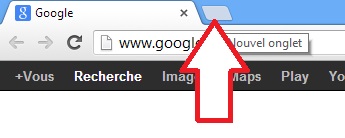
En haut, cliquez avec le bouton droit de la souris sur la phrase « Accédez rapidement à vos favoris en les ajoutant à la barre de favoris… »
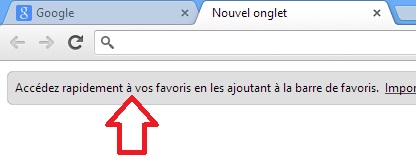
Cliquez ensuite sur « Afficher la barre de favoris » et la barre de favoris s’ajoute automatiquement en haut
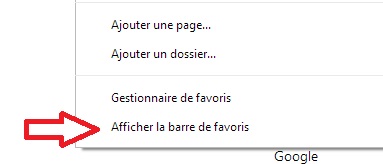
Maintenant pour ajouter un site à la barre des favoris, cliquez avec le bouton droit de la souris sur la barre personnelle puis cliquez sur « Ajouter une page… »
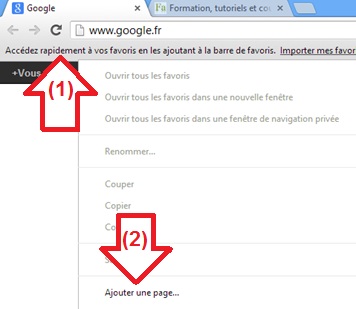
Une fenêtre s’ouvre, entrez le nom du site que vous souhaitez afficher sur la barre personnelle, ainsi que le lien du site
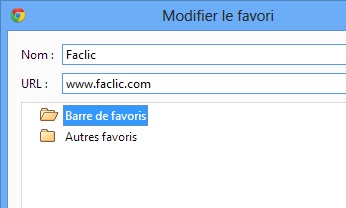
Notez que vous pouvez créer des dossiers, pour afficher directement le site dans la barre de favoris, sélectionnez « Barre de favoris » et le site sera affiché directement sans un dossier. Dans notre exemple nous venons ajouter le site Faclic comme favori, résultat :
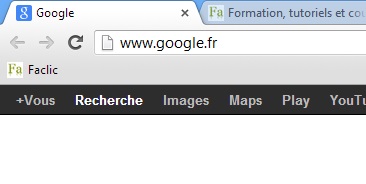
Et voilà c’est fini, pour ouvrir le site il suffit de cliquer sur le nouveau bouton 😉
